编辑状态下的word文档突然变成了只读模式
电脑Word问题解决办法

电脑Word问题解决办法电脑Word问题解决办法“microsoft office Word 无法执行语言识别”的解决办法Word可以使用,打开后总会出现错误提示如下:Microsoft Office Word无法执行语言识别。
目前尚无法使用这项功能。
请运行安装程序,选择“添加或删除功能项”,并更改功能到“从本机运行”或“从光盘网络运行,以便启动这项功能。
用安装程序修复以及重新安装后仍然出现错误提示。
如何解决?办法如下:在工具菜单下点击语言——设置语言,打开后看到“不检测语法和拼写”、“自动检测语言”选项,把勾选去掉后,重新打开Word,故障解决。
Word无法启动转换器mswrd632.wpc”的原因及解决办法今天上班来打开Word时就出现提示“Word无法启动转换器mswrd632.wpc”(如下图)?可以打开文档,但是打开之后一片空白,没有显示任何文字!特在此把本人解决此问题的方法共享给大家。
已经试过但没成功的办法有:重装OFFICE2003,OFFICE2007,重装WPS2011,没能解决。
下面是在网上搜到的一些办法,试过也无法解决!(最是发现U 盘没有正常安全卸载导致数据保存错误引起的文件打不开)1、最简单直接的法子就是,当问题出现后,一直点“word无法启动转换器mswrd632 wpc”下面的确定按钮,就会出现文本内容,然后选“另存为”,再打开就正常了。
2、在桌面左下方的“开始”“运行”中输入“regedit”,进入注册表编辑器,然后依次找到HKEY_LOCAL_MACHINESOFTWAREMicrosoftShared T oolsText ConvertersImportMSWord6.wpc,这个路径,将“MSWord6.wpc”删除即可。
3、打开系统盘C盘,依次找到路径Program FilesCommon FilesMicrosoft SharedTextConv,找到“TextConv”这个文件夹,然后将其删除。
word文档打开后提示已被administrator锁定是否以只读模式打开该怎么办

word文档打开后提示已被administrator锁定是否以只读模
式打开该怎么办
最近有小伙伴想要修改word文档文件,但是打开后却被提示“文档已被administrator锁定是否以只读模式打开”该怎么办?其实遇到administrator锁定文件打开只能阅览不能编写的情况,用户只需要将文档应用程序关闭即可重新打开,下面小编就教大伙儿详细的解决方法,希望能够帮助到大家。
解决方法如下:
1、首先,右键桌面下方任务栏,选择“任务管理器”;
2、或是使用键盘组合快捷键“Ctrl+Alt+DEL(.)”直接打开任务管理器;
3、打开后,在“进程”下方找到你的word文档,鼠标左键选中,点击右下角“结束任务”;
4、完成以上步骤后,返回重新打开刚刚的文件夹即可恢复;
5、若是还是不能打开,则选中你想要打开的文档,右键选择“复制”到系统桌面;
6、返回桌面打开刚刚复制的文件即可打开。
正在编辑的word习惯性按ctrl+s时总变成只读的解决办法
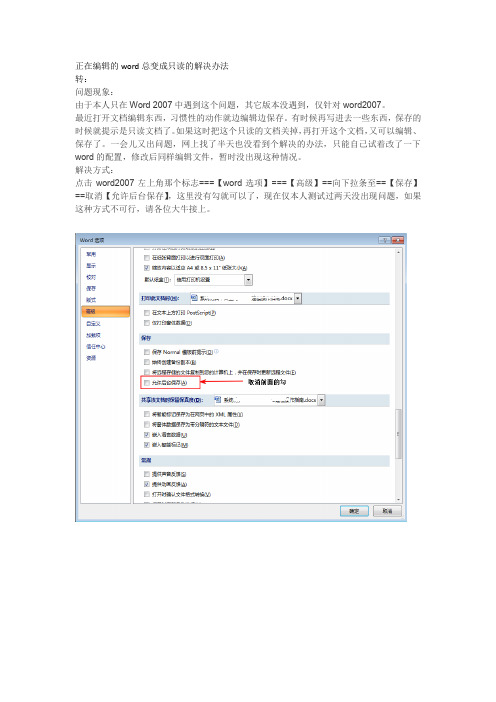
正在编辑的word总变成只读的解决办法
转:
问题现象:
由于本人只在Word 2007中遇到这个问题,其它版本没遇到,仅针对word2007。
最近打开文档编辑东西,习惯性的动作就边编辑边保存。
有时候再写进去一些东西,保存的时候就提示是只读文档了。
如果这时把这个只读的文档关掉,再打开这个文档,又可以编辑、保存了。
一会儿又出问题,网上找了半天也没看到个解决的办法,只能自己试着改了一下word的配置,修改后同样编辑文件,暂时没出现这种情况。
解决方式:
点击word2007左上角那个标志===【word选项】===【高级】==向下拉条至==【保存】==取消【允许后台保存】,这里没有勾就可以了,现在仅本人测试过两天没出现问题,如果这种方式不可行,请各位大牛接上。
Word文档被保护无法编辑的解决办法

Word文档被保护无法编辑的解决办法word文档无法编辑的解决方法(“无法编辑”的设置方法:审阅——保护文档——限制格式和编辑——勾选“1.格式设置限制”和“2.编辑限制”的口——“2.编辑限制”中选择“填写窗体”——点“是,启动强制保护”——输入两次密码——确认即ok)不必化解软件的方法(20210609检验ok):或者将文件“另存为”html(应是“单个文件网页”吧),再打开这个网页,然后将网页中的内容,复制粘贴到新建word文档中保存即可。
采用word关上这篇文档,然后另存为rtf文档.再采用word关上这个rtf文档,并页面"工具"--"中止文档维护"(2021版则页面“校对”、最后的“维护文档”、“管制格式和编辑”、“暂停维护”),就不能和你必须密码而中止掉加密,可以对这篇文档展开编辑了,再留存为word的doc文件就可以了!这个是设置了文档保护没法编辑其它方法如下:方法1:插入法启动word,新建一个空白文档,执行“插入——〉文件”命令,打开“插入文件”对话框,定位到需要解除保护的文档所在的文件夹,选中相应文档,单击“插入”按钮,将加密保护的文档插入到新文档中,文档保护会被自动撤销。
方法2:文件contacts法打开保护的文档,执行“文件——〉另存为”命令,打开“另存为”对话框,将“文件类型”选定为“word97—2021&6.0/95—rtf(*.doc)”,然后取名保存,关闭该文档,重新打开一下,执行“工具——〉取消文档保护”命令即可。
方法3:写字板法启动写字板,打开保护的word文档,另存为word文档,同时可以取消对文档的保护。
但此方法可能会使文档中的图片等要素丢失。
方法4:第三方软件法使用一般所说的解密软件进行破解。
word窗口→视图→工具栏→窗体,把最后面的门锁(维护窗体)点一下,行的话停用窗体就可以了。
如果提了密,点门锁不行,就在关上此文档的时候将文档另存为rtf文档,再次关上这个rtf文档的时候,就可以展开编辑了。
word无法修改编辑的解决方法
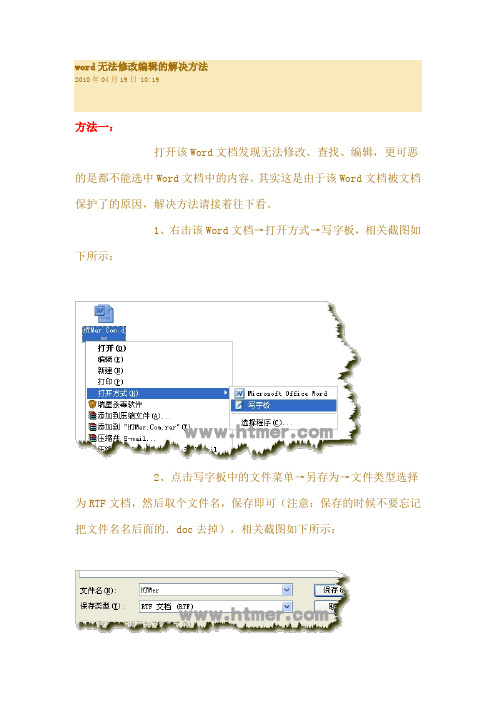
word无法修改编辑的解决方法2010年04月19日 10:19方法一:打开该Word文档发现无法修改、查找、编辑,更可恶的是都不能选中Word文档中的内容。
其实这是由于该Word文档被文档保护了的原因,解决方法请接着往下看。
1、右击该Word文档→打开方式→写字板,相关截图如下所示:2、点击写字板中的文件菜单→另存为→文件类型选择为RTF文档,然后取个文件名,保存即可(注意:保存的时候不要忘记把文件名名后面的.doc去掉),相关截图如下所示:3、然后再用Word软件打开该文件就可以进行正常的编辑操作了4、最后再将你编辑好的文档再另存为Word文档即可说明:其实在上面第一步中,如果文档用写字板打开后能够进行编辑的话,可以直接将里面的内容复制出来就可以了。
方法二:(简单有效)启动word文档,新建一个空白文档,执行“插入文件”命令,打开“插入文件”对话框,定位到需要解除保护的文档所在的文件夹,选中该文档,单击“插入”按钮,将加密保护的文档插入到新文档中,文档保护会被自动撤销。
方法三:打开文档后,将其另存为XML文件,然后用UltraEdit(或者EditPlus,下载华军里搜索一下就行了)这个编辑软件打开刚刚存储的 XLM文件,查找<w:documentProtection……w:unprtectPassword="******"/>,这个“******"是可变的。
只需要找到这段文字,然后删掉<w……/>这一段,保存退出,即可解除文档的密码保护。
:)方法四:将受保护能查看不能修改的文档,另存为,再弹出的保存窗口中选择“保存类型”为“word97-2002"格式,保存后。
再关掉word,重新打开,刚刚保存的文件,选择“工具”中“解除文档保护”即可编辑、修改这个文件了。
以上的三种方法都能够实现我们能看不能编辑的文档的保护密码的解除,大家可以用自己最为方便和习惯的使用方法。
word怎样解除不允许修改设置

word怎样解除不允许修改设置
Word文档不允许修改怎么办?word是现代办公文档编辑的首选软件,因此我们都应该熟练掌握word的基本功能,精通word的操作技巧;打开了一份文档,尝试对文档进行编辑,却发现不能编辑,怎么办?下面店铺给大家分享经验,欢迎大家来到店铺学习。
Word文档不允许修改的解决方法
①我在Word2013中打开一份之前下载好了的文档,试图进行编辑,这时右侧出现限制编辑的窗格,下方状态栏也提示不允许修改,因为所选内容已被锁定。
对于这种情况,我们可以单击右侧窗格里面的停止保护。
②弹出取消保护文档界面,我们输入正确的密码,即可解除保护状态。
③解除之后,在来对文档进行编辑保存,这样就可以了。
如何把word文档设为只读且里面的文字不能被编辑、删除和选中复制

如何把word文档设为只读且
里面的文字不能被编辑、删除和选中复制
(星光大道2013..8.2编辑)
第一步:打开编辑好的Word文档
第二步:选择“工具--保护文档”,在右侧弹出“保护文档”对话框,对话框有三个选项:
1.格式刷限制设置
2.编辑限制
3.启动强制保护
勾选上第2项“2.编辑限制”下面的“仅允许在文档中进行此类编辑”选项。
勾选后会激活下面的下拉框(默认是“未做任何更改(只读)”)。
点击他右侧的下位按钮,在其中选择“填写窗体”。
第三步:点击下面的“是,启动强制保护”按钮”,弹出“启动强制保护保护方法”对话框,在里面输入两次密码,点确定。
到这里我们就禁止了Word文档内容的复制、编辑、删除的操作。
以上过程,可表示为:工具→保护文档→勾选编辑限制下的“仅允许在文档中进行此类编辑”→在下拉列表中选择“填写窗体”→点击“3.启动强制保护下面的‘是,启动强制保护’按钮”→输入密码→确定。
OK。
如果以后我们自己酏要解除禁止,可以按照以下顺序操作:
选择“工具--取消文档保护”,在打开的对话框中输入先前设置好的密码就解除禁止了。
缺点是,用记事本打开或另存为网页后就能复制和编辑了。
Word文档不允许编辑的解决方法
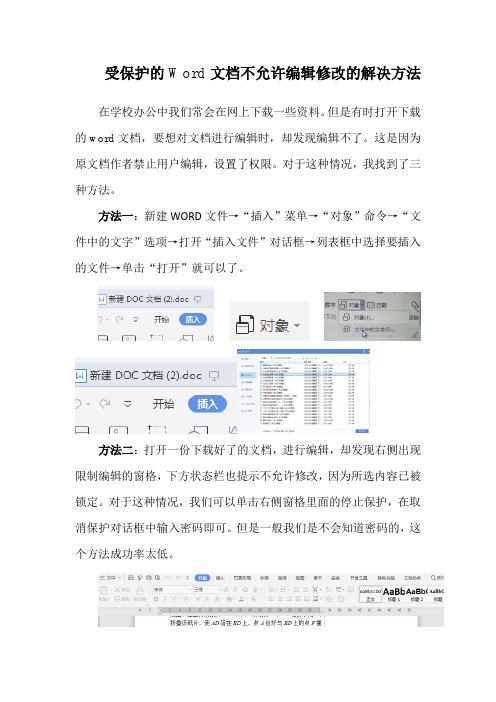
受保护的Word文档不允许编辑修改的解决方法在学校办公中我们常会在网上下载一些资料。
但是有时打开下载的word文档,要想对文档进行编辑时,却发现编辑不了。
这是因为原文档作者禁止用户编辑,设置了权限。
对于这种情况,我找到了三种方法。
方法一:新建WORD文件→“插入”菜单→“对象”命令→“文件中的文字”选项→打开“插入文件”对话框→列表框中选择要插入的文件→单击“打开”就可以了。
方法二:打开一份下载好了的文档,进行编辑,却发现右侧出现限制编辑的窗格,下方状态栏也提示不允许修改,因为所选内容已被锁定。
对于这种情况,我们可以单击右侧窗格里面的停止保护,在取消保护对话框中输入密码即可。
但是一般我们是不会知道密码的,这个方法成功率太低。
方法三:1.把设置了权限的文档“另存为”网页格式(.html),
如下图所示:
2.用记事本打开html文件,找到
"<w:DocumentProtection>forms</w:DocumentProtection>",其中forms表示模式的意思,将"DocumentProtection"改为
"unDocumentProtection",保存。
3.用Word重新打开保存好的html网页文件,然后将其另存为doc格式就行了,此时可进行编辑了。
这三种方法中,第一种最简单。
全国计算机等级考试一级模拟试题及答案

全国计算机等级考试一级模拟试题011.微型计算机硬件系统中最核心的部件是( )。
B A、主板B、CPU C、内存储器D、I/O设备2.下列术语中,属于显示器性能指标的是()。
C A、速度B、可靠性C、分辨率D、精度3.配置高速缓冲存储器(Cache)是为了解决( )。
CA、内存与辅助存储器之间速度不匹配问题B、CPU与辅助存储器之间速度不匹配问题C、CPU与内存储器之间速度不匹配问题D、主机与外设之间速度不匹配问题4.计算机病毒是一种( )。
CA、特殊的计算机部件B、游戏软件C、人为编制的特殊程序D、能传染的生物病毒5.微图扑慊 娲⑾低持校琍ROM是( )。
DA、可读写存储器B、动态随机存取存储器C、只读存储器D、可编程只读存储器6.在计算机领域中通常用MIPS来描述( )。
AA、计算机的运算速度B、计算机的可靠性C、计算机的可运行性D、计算机的可扩充性7.为解决某一特定问题而设计的指令序列称为( )。
C 难:2A、文档B、语言C、程序D、系统8.在各类计算机操作系统中,分时系统是一种( )。
D 难:2A、单用户批处理操作系统B、多用户批处理操作系统C、单用户交互式操作系统D、多用户交互式操作系统9.若在一个非零无符号二进制整数右边加两个零形成一个新的数,则新数的值是原数值的( )。
A 难:2 A、四倍B、二倍C、四分之一D、二分之一10.计算机最主要的工作特点是( )。
A 难:2A、存储程序与自动控制B、高速度与高精度C、可靠性与可用性D、有记忆能力11.WPS、Word等字处理软件属于( )。
C 难:2A、管理软件B、网络软件C、应用软件D、系统软件12.按16×16点阵存放国标GB2312-80中一级汉字(共3755个)的汉字库,大约需占存储空间。
D 难:2 A、1MB B、512KB C、256KB D、128KB13.微型计算机系统可靠性可以用平均( )工作时间来衡量。
无故障14.4个二进制位可表示( )种状态。
word文档变成只读模式怎么改
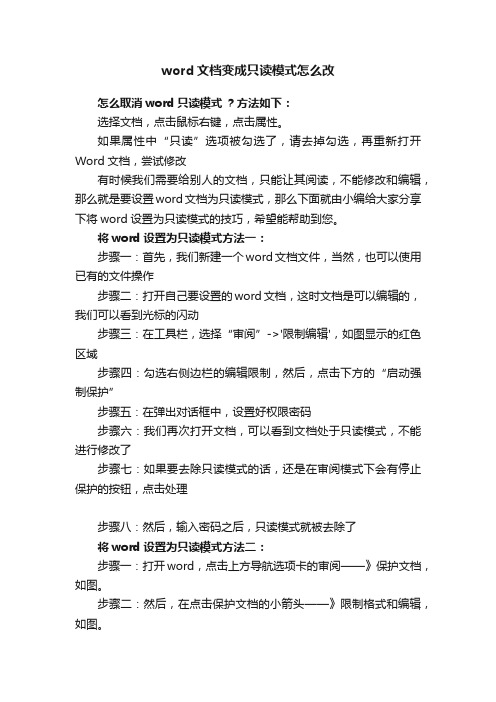
word文档变成只读模式怎么改怎么取消word只读模式?方法如下:选择文档,点击鼠标右键,点击属性。
如果属性中“只读”选项被勾选了,请去掉勾选,再重新打开Word文档,尝试修改有时候我们需要给别人的文档,只能让其阅读,不能修改和编辑,那么就是要设置word文档为只读模式,那么下面就由小编给大家分享下将word设置为只读模式的技巧,希望能帮助到您。
将word设置为只读模式方法一:步骤一:首先,我们新建一个word文档文件,当然,也可以使用已有的文件操作步骤二:打开自己要设置的word文档,这时文档是可以编辑的,我们可以看到光标的闪动步骤三:在工具栏,选择“审阅”->'限制编辑',如图显示的红色区域步骤四:勾选右侧边栏的编辑限制,然后,点击下方的“启动强制保护”步骤五:在弹出对话框中,设置好权限密码步骤六:我们再次打开文档,可以看到文档处于只读模式,不能进行修改了步骤七:如果要去除只读模式的话,还是在审阅模式下会有停止保护的按钮,点击处理步骤八:然后,输入密码之后,只读模式就被去除了将word设置为只读模式方法二:步骤一:打开word,点击上方导航选项卡的审阅——》保护文档,如图。
步骤二:然后,在点击保护文档的小箭头——》限制格式和编辑,如图。
步骤三:在word右边弹出的限制格式和编辑的对话框中,首先,勾上仅允许在文档中进行此类编辑,然后选择只读,如图。
步骤四:选择好后,在下方选择启动强制保护,如图。
步骤五:强制保护分密码和用户验证两项,我们一般选择密码方式,同时设置密码,确定,如图。
步骤六:然后,你就看到你的word文档旁边刚刚的对话框变了,文档受保护,以防止误编辑,此时word就为只读了,无法编辑,你可以尝试着去文档中编辑试试看,都没有反应了。
步骤七:同时,你看下方,如果你想停止只读,需要编辑文档的话,需要点击停止保护,同时输入刚刚设定的密码来停止保护,从而编辑文档。
怎样把只读文档改成可编辑文档
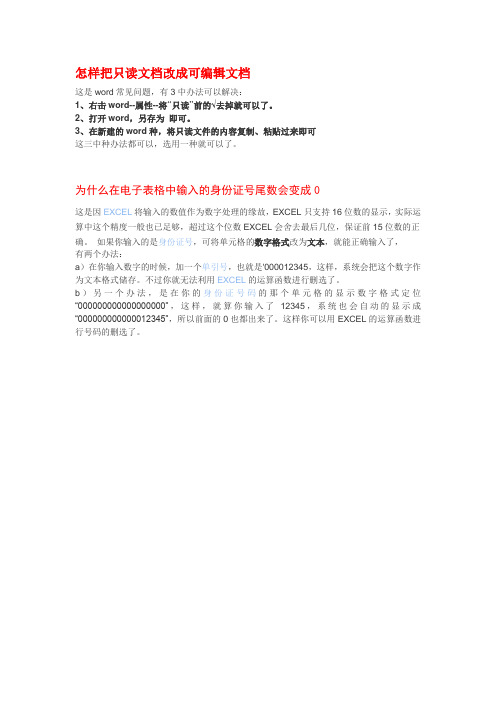
怎样把只读文档改成可编辑文档
这是word常见问题,有3中办法可以解决:
1、右击word--属性--将“只读”前的√去掉就可以了。
2、打开word,另存为即可。
3、在新建的word种,将只读文件的内容复制、粘贴过来即可
这三中种办法都可以,选用一种就可以了。
为什么在电子表格中输入的身份证号尾数会变成0
这是因EXCEL将输入的数值作为数字处理的缘故,EXCEL只支持16位数的显示,实际运算中这个精度一般也已足够,超过这个位数EXCEL会舍去最后几位,保证前15位数的正确。
如果你输入的是身份证号,可将单元格的数字格式改为文本,就能正确输入了,
有两个办法:
a)在你输入数字的时候,加一个单引号,也就是'000012345,这样,系统会把这个数字作为文本格式储存。
不过你就无法利用EXCEL的运算函数进行删选了。
b)另一个办法,是在你的身份证号码的那个单元格的显示数字格式定位“000000000000000000”,这样,就算你输入了12345,系统也会自动的显示成“000000000000012345”,所以前面的0也都出来了。
这样你可以用EXCEL的运算函数进行号码的删选了。
解除wps文件只读模式的方法

解除wps文件只读模式的方法全文共四篇示例,供读者参考第一篇示例:WPS Office是一款功能强大的办公软件,广泛应用于文档编辑、表格制作、演示文稿等方面。
在使用WPS Office编辑或查看文档时,有时会遇到文件被设为只读模式的情况,这样会限制用户对文档的修改和保存操作。
但是不用担心,解除WPS文件只读模式并进行编辑是相当简单的。
一、解除WPS文件只读模式的方法之一:复制保存在WPS Office中,如果打开的文件被设为只读模式,可以选择复制保存的方式来解除只读模式。
具体操作如下:1. 打开WPS Office软件,选择“文件”菜单下的“打开”,找到被设为只读模式的文件并打开。
2. 在文件打开后,点击“文件”菜单中的“另存为”选项,将文件另存为其他格式,如docx等。
3. 选择保存路径和文件格式后,点击“保存”按钮,即可将只读文件另存为可编辑的文件,解除只读模式。
除了复制保存的方法外,还可以通过修改文件的属性来解除WPS 文件的只读模式。
具体步骤如下:1. 找到被设为只读模式的文件,右键点击文件,并选择“属性”选项。
2. 在属性窗口中,找到“常规”选项卡,取消“只读”选项的勾选,然后点击“确定”按钮。
3. 这样就成功修改了文件的只读属性,再次打开文件即可直接编辑并保存,不再受到只读模式的限制。
如果以上两种方法无效,还可以尝试使用一些专门设计的解锁工具来解除WPS文件的只读模式。
这些工具能够帮助用户快速解除文件的只读限制,便于后续的编辑和保存操作。
常见的解锁工具包括WPS 文件解锁器、Office密码破解等,用户可以根据需要选择合适的工具进行解锁操作。
总结:以上是解除WPS文件只读模式的几种方法,用户可以根据具体情况选择适合自己的解决方案。
在使用WPS Office编辑文档时,经常会遇到只读模式的情况,但只要掌握了解锁的技巧,即可轻松实现文件的编辑和保存。
希望以上内容能够帮助到有需要的用户,让你更加便捷地处理WPS文件。
office2010多次保存后文档变“只读”的解决办法
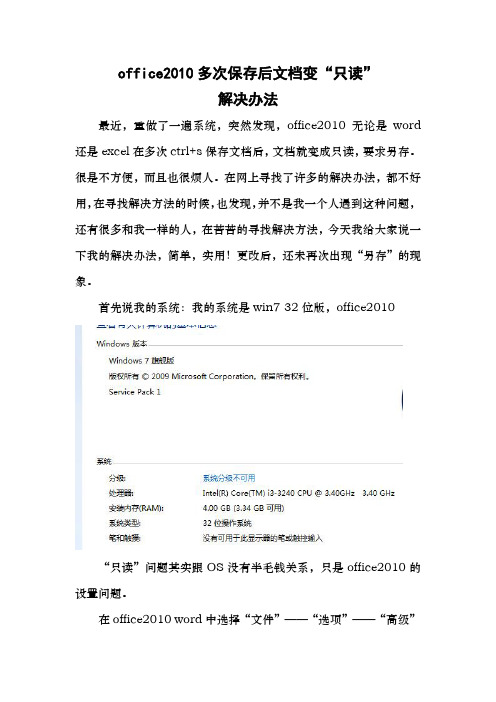
office2010多次保存后文档变“只读”
解决办法
最近,重做了一遍系统,突然发现,office2010无论是word 还是excel在多次ctrl+s保存文档后,文档就变成只读,要求另存。
很是不方便,而且也很烦人。
在网上寻找了许多的解决办法,都不好用,在寻找解决方法的时候,也发现,并不是我一个人遇到这种问题,还有很多和我一样的人,在苦苦的寻找解决方法,今天我给大家说一下我的解决办法,简单,实用!更改后,还未再次出现“另存”的现象。
首先说我的系统:我的系统是win7 32位版,office2010
“只读”问题其实跟OS没有半毛钱关系,只是office2010的设置问题。
在office2010 word中选择“文件”——“选项”——“高级”
界面中“保存”那一栏把“允许后台保存”点掉~就OK了~非常简单!。
自-如何以只读方式打开文档
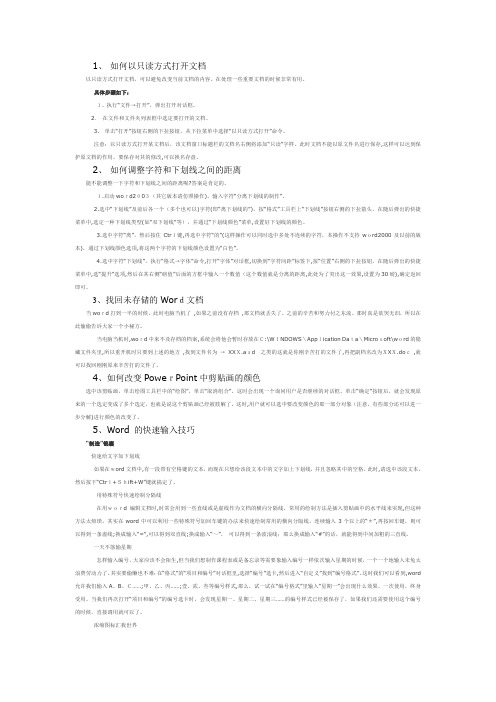
1、如何以只读方式打开文档以只读方式打开文档,可以避免改变当前文档的内容。
在处理一些重要文档的时候非常有用。
具体步骤如下:1. 执行“文件→打开”,弹出打开对话框。
2.在文件和文件夹列表框中选定要打开的文档。
3.单击“打开”按钮右侧的下拉按钮,从下拉菜单中选择“以只读方式打开”命令。
注意:以只读方式打开某文档后,该文档窗口标题栏的文档名右侧将添加“只读”字样。
此时文档不能以原文件名进行保存,这样可以达到保护原文档的作用。
要保存对其的修改,可以换名存盘。
2、如何调整字符和下划线之间的距离能不能调整一下字符和下划线之间的距离呢?答案是肯定的。
1.启动word2003(其它版本请仿照操作),输入字符“分离下划线的制作”。
2.选中“下划线”及前后各一个(多个也可以)字符(即“离下划线的”),按“格式”工具栏上“下划线”按钮右侧的下拉箭头,在随后弹出的快捷菜单中,选定一种下划线类型(如“双下划线”等),并通过“下划线颜色”菜单,设置好下划线的颜色。
3.选中字符“离”,然后按住Ctrl键,再选中字符“的”(这样操作可以同时选中多处不连续的字符,本操作不支持word2000及以前的版本),通过下划线颜色选项,将这两个字符的下划线颜色设置为“白色”。
4.选中字符“下划线”,执行“格式→字体”命令,打开“字体”对话框,切换到“字符间距”标签下,按“位置”右侧的下拉按钮,在随后弹出的快捷菜单中,选“提升”选项,然后在其右侧“磅值”后面的方框中输入一个数值(这个数值就是分离的距离,此处为了突出这一效果,设置为30磅),确定返回即可。
3、找回未存储的Word文档当word打到一半的时候,此时电脑当机了,如果之前没有存档,那文档就丢失了。
之前的辛苦和努力付之东流。
那时真是欲哭无泪,所以在此偷偷告诉大家一个小秘方。
当电脑当机时,word中来不及存档的档案,系统会将他会暂时存放在C:\WINDOWS\Application Data\Microsoft\word的隐藏文件夹里,所以重开机时只要到上述的地方,找到文件名为→XXX.asd之类的这就是你刚辛苦打的文件了,再把副档名改为XXX.doc,就可以找回刚刚原来辛苦打的文件了。
解决word2007保存几次就变成只读另存为的方法
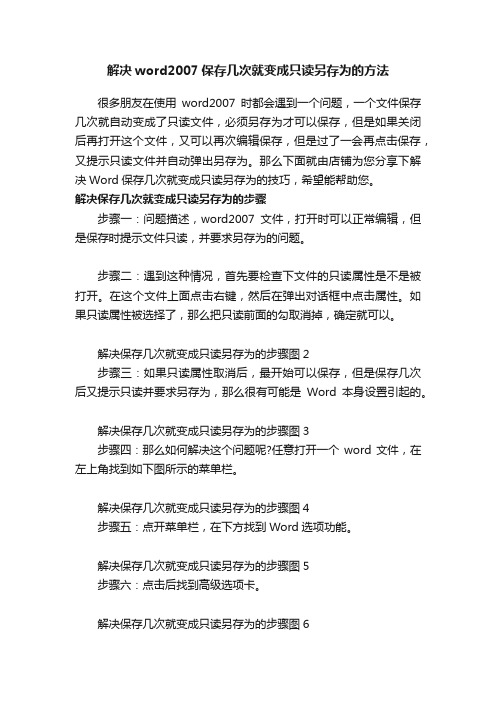
解决word2007保存几次就变成只读另存为的方法
很多朋友在使用word2007时都会遇到一个问题,一个文件保存几次就自动变成了只读文件,必须另存为才可以保存,但是如果关闭后再打开这个文件,又可以再次编辑保存,但是过了一会再点击保存,又提示只读文件并自动弹出另存为。
那么下面就由店铺为您分享下解决Word保存几次就变成只读另存为的技巧,希望能帮助您。
解决保存几次就变成只读另存为的步骤
步骤一:问题描述,word2007文件,打开时可以正常编辑,但是保存时提示文件只读,并要求另存为的问题。
步骤二:遇到这种情况,首先要检查下文件的只读属性是不是被打开。
在这个文件上面点击右键,然后在弹出对话框中点击属性。
如果只读属性被选择了,那么把只读前面的勾取消掉,确定就可以。
解决保存几次就变成只读另存为的步骤图2
步骤三:如果只读属性取消后,最开始可以保存,但是保存几次后又提示只读并要求另存为,那么很有可能是Word本身设置引起的。
解决保存几次就变成只读另存为的步骤图3
步骤四:那么如何解决这个问题呢?任意打开一个word文件,在左上角找到如下图所示的菜单栏。
解决保存几次就变成只读另存为的步骤图4
步骤五:点开菜单栏,在下方找到Word选项功能。
解决保存几次就变成只读另存为的步骤图5
步骤六:点击后找到高级选项卡。
解决保存几次就变成只读另存为的步骤图6
步骤七:在高级选项卡里面,往下拉,直到保存选项区。
解决保存几次就变成只读另存为的步骤图7
步骤八:把这里的允许后台保存的勾取消掉,这样在编辑word过程中就不会自动进行保存,就可以解决这个问题了。
信息化考试题库
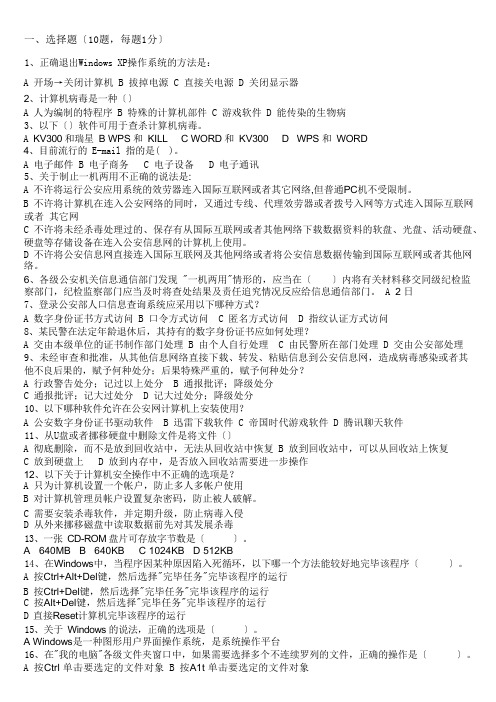
一、选择题〔10题,每题1分〕1、正确退出Windows XP操作系统的方法是:A 开场→关闭计算机B 拔掉电源C 直接关电源D 关闭显示器2、计算机病毒是一种〔〕A 人为编制的特程序B 特殊的计算机部件C 游戏软件D 能传染的生物病3、以下〔〕软件可用于查杀计算机病毒。
A KV300 和瑞星B WPS 和KILLC WORD 和KV300 D WPS 和WORD4、目前流行的 E-mail 指的是( )。
A 电子邮件B 电子商务C 电子设备D 电子通讯5、关于制止一机两用不正确的说法是:A 不许将运行公安应用系统的效劳器连入国际互联网或者其它网络,但普通PC机不受限制。
B 不许将计算机在连入公安网络的同时,又通过专线、代理效劳器或者拨号入网等方式连入国际互联网或者其它网C 不许将未经杀毒处理过的、保存有从国际互联网或者其他网络下载数据资料的软盘、光盘、活动硬盘、硬盘等存储设备在连入公安信息网的计算机上使用。
D 不许将公安信息网直接连入国际互联网及其他网络或者将公安信息数据传输到国际互联网或者其他网络。
6、各级公安机关信息通信部门发现 "一机两用"情形的,应当在〔〕内将有关材料移交同级纪检监察部门,纪检监察部门应当及时将查处结果及责任追究情况反应给信息通信部门。
A 2 日7、登录公安部人口信息查询系统应采用以下哪种方式?A 数字身份证书方式访问B 口令方式访问C 匿名方式访问D 指纹认证方式访问8、某民警在法定年龄退休后,其持有的数字身份证书应如何处理?A 交由本级单位的证书制作部门处理B 由个人自行处理C 由民警所在部门处理D 交由公安部处理9、未经审查和批准,从其他信息网络直接下载、转发、粘贴信息到公安信息网,造成病毒感染或者其他不良后果的,赋予何种处分;后果特殊严重的,赋予何种处分?A 行政警告处分;记过以上处分B 通报批评;降级处分C 通报批评;记大过处分D 记大过处分;降级处分10、以下哪种软件允许在公安网计算机上安装使用?A 公安数字身份证书驱动软件B 迅雷下载软件C 帝国时代游戏软件D 腾讯聊天软件11、从U盘或者挪移硬盘中删除文件是将文件〔〕A 彻底删除,而不是放到回收站中,无法从回收站中恢复B 放到回收站中,可以从回收站上恢复C 放到硬盘上D 放到内存中,是否放入回收站需要进一步操作12、以下关于计算机安全操作中不正确的选项是?A 只为计算机设置一个帐户,防止多人多帐户使用B 对计算机管理员帐户设置复杂密码,防止被人破解。
wps被保护

wps被保护
如果 WPS 文档被保护,意味着文档拥有者已经设置了权限控制,使得其他用户无法对文档进行编辑、拷贝、打印等操作。
WPS 文档保护的常用方法有以下几种:
1. 密码保护:文档拥有者会设置一个密码,只有输入正确的密码才能打开和编辑文档。
2. 只读模式:文档拥有者可以设置只读模式,其他用户只能查看文档内容但无法进行编辑。
3. 限制编辑:文档拥有者可以限制某些部分的编辑,例如只允许特定用户进行修改。
4. 水印保护:文档拥有者可以在文档中加入水印,以防止他人未经许可地复制或打印文档。
如果你需要编辑被保护的 WPS 文档,你可能需要联系文档的拥有者,获得适当的权限或密码才能进行编辑操作。
- 1、下载文档前请自行甄别文档内容的完整性,平台不提供额外的编辑、内容补充、找答案等附加服务。
- 2、"仅部分预览"的文档,不可在线预览部分如存在完整性等问题,可反馈申请退款(可完整预览的文档不适用该条件!)。
- 3、如文档侵犯您的权益,请联系客服反馈,我们会尽快为您处理(人工客服工作时间:9:00-18:30)。
编辑状态下的word文档突然变成了只读模式
这是office 2010的新功能,默认Internet、qq····等直接打开或下载都归类到受保护的文件了而导致打开后变成只读。
解决方法有三:其一,直接启用编辑,往后再次打开就不只读了
其二,为office设置受信任位置,以后只要文件是在信任位置上的,也就不会再出现只读情况了。
文件-选项-信任中心-信任中心设置-受信任位置
其三,直接关闭受保护视图的功能,那这样以后来自Internet、附件、qq···就不会出现只读情况了。
文件-选项-信任中心-信任中心设置-受保护的视图,然后自己对应取消复选框就行了。
像Excel、Word、ppt、outlook都是一样设置。
